Das Token wurde möglicherweise widerrufen oder ist abgelaufen
- Das Problem kann auftreten, wenn das auth0-Token widerrufen wurde oder abgelaufen ist oder wenn Sie nicht über die erforderlichen Berechtigungen zum Aktualisieren des Tokens verfügen.
- Um das Problem zu beheben, können Sie unter anderem überprüfen, ob der von Ihnen verwendete API-Schlüssel gültig ist und über die richtigen Berechtigungen verfügt.
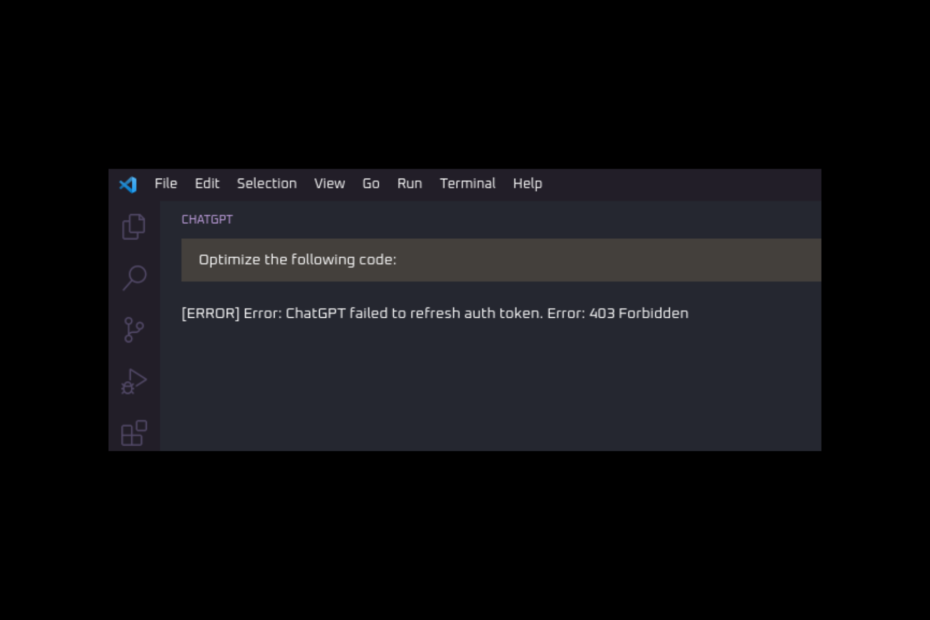
XINSTALLIEREN SIE, INDEM SIE AUF DIE DOWNLOAD-DATEI KLICKEN
Diese Software repariert häufige Computerfehler, schützt Sie vor Dateiverlust, Malware und Hardwarefehlern und optimiert Ihren PC für maximale Leistung. Beheben Sie PC-Probleme und entfernen Sie Viren jetzt in 3 einfachen Schritten:
- Laden Sie das Restoro PC-Reparaturtool herunter das kommt mit patentierten Technologien (Patent vorhanden Hier).
- Klicken Scan starten um Windows-Probleme zu finden, die PC-Probleme verursachen könnten.
- Klicken Alles reparieren um Probleme zu beheben, die die Sicherheit und Leistung Ihres Computers beeinträchtigen.
- Restoro wurde heruntergeladen von 0 Leser in diesem Monat.
Bei der Arbeit mit der OpenAI-API tritt häufig der Fehler 403 Forbidden auf, wenn versucht wird, das Authentifizierungstoken für ChatGPT zu aktualisieren. Es kann ziemlich nervig sein. Glücklicherweise kann dieses Problem behoben werden.
Hier in diesem Handbuch werden wir einige der Schritte besprechen, die zur Behebung des Problems erforderlich sind. Weiter lesen!
Was verursacht, dass ChatGPT das Authentifizierungstoken nicht aktualisieren konnte: 403 verbotener Fehler?
Es gibt einige Ursachen für einen 403-Fehler beim Versuch, ein Authentifizierungstoken zu aktualisieren. einige davon seien hier erwähnt:
- Das Token ist möglicherweise abgelaufen oder wurde widerrufen – Wenn das verwendete auth0-Token widerrufen wurde oder abgelaufen ist, muss der Benutzer ein neues Token anfordern.
- Nicht ausreichende Berechtigungen – Wenn nicht über die erforderlichen Berechtigungen verfügen um das Token zu aktualisieren, erhalten Sie möglicherweise diesen Fehler. Sie müssen den Administrator nach den richtigen Berechtigungen fragen. Stellen Sie außerdem sicher, dass Sie die richtigen Anmeldeinformationen verwenden.
- Fehlender Header oder Parameter – Wenn die gestellte Anfrage nicht alle erforderlichen Parameter und Header enthält, die in der API-Dokumentation angegeben sind, erhalten Sie möglicherweise diesen Fehlercode.
- Serverprobleme – Wenn der Server Probleme mit der Anforderung des Aktualisierungstokens hat, können Sie diesen Fehlercode sehen. In diesem Fall muss der Entwickler die Serverprotokolle auf Fehler überprüfen.
- IP vom Server blockiert – Wenn in kurzer Zeit zu viele Anfragen gestellt werden, könnte die IP vom Server blockiert werden, daher der Fehler.
Was kann ich tun, um den Fehler „ChatGPT konnte das Authentifizierungstoken nicht aktualisieren: 403 verboten“ zu beheben?
Bevor Sie mit den Schritten zur Fehlerbehebung fortfahren, stellen Sie Folgendes sicher:
- Ihre Internetverbindung funktioniert gut.
- Überprüfen Sie das Ablaufdatum des aktuellen Tokens. Wenn es abgelaufen ist, besorgen Sie sich ein neues Token mit den richtigen Berechtigungen. Dazu müssen Sie mit den entsprechenden Anmeldeinformationen eine Anfrage an den Authentifizierungsserver stellen. Ersetzen Sie nun das alte Token durch das neue im Code Ihrer Anwendung.
- Sie müssen überprüfen, ob der von Ihnen verwendete API-Schlüssel gültig ist und über alle erforderlichen Berechtigungen verfügt. Außerdem hat der Schlüssel Zugriff auf die entsprechenden Dienste und ist nicht abgelaufen.
- Bevor Sie die Anfrage stellen, überprüfen Sie, ob Sie den richtigen Endpunkt verwenden. Überprüfen Sie die URL auf Rechtschreib- und andere Fehler. Stellen Sie außerdem sicher, dass Sie die richtige Methode (z. B. GET, POST usw.) für den jeweiligen Endpunkt verwenden.
1. Überprüfen Sie die Protokolle im Auth0-Dashboard
- Gehe zu Überwachung, und klicken Sie Protokolle.
- Suchen Sie nach bestimmten Ereignissen, um alle Fehler beim Austausch des Aktualisierungstokens zu finden; speziell suchen Ereignistypcodes protokollieren 4.
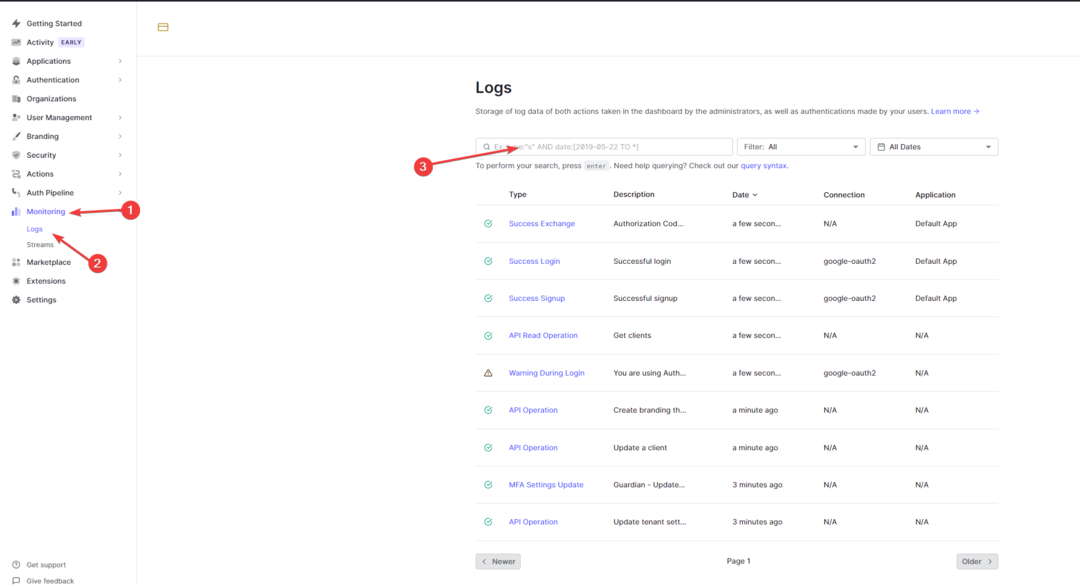
- Sie erhalten den Ereignistyp und die Beschreibung, um zu verstehen, warum Sie den Fehler erhalten haben.
- Zugriff auf und Verwendung von ChatGPT in Italien [Quick Bypass]
- ChatGPT-Fehler in Body Stream: Was ist das und wie kann man es beheben?
- So integrieren Sie ChatGPT in Word [Schnellste Wege]
2. Überprüfen Sie die Anforderungsheader und das Ratenlimit
Wenn die Header nicht richtig sind, wird der Server die Anfrage nicht authentifizieren und Ihnen einen 403-Fehler anzeigen. Überprüfen Sie daher, ob Ihre Anforderungsheader richtig formatiert sind und alle erforderlichen Authentifizierungsinformationen enthalten.
Überprüfen Sie auf dem API-Schlüssel das Anforderungslimit, und wenn Sie das Limit erreicht haben, müssen Sie einige Zeit warten, um eine neue Anforderung zu stellen.
Wenn nichts für Sie funktioniert hat, wenden Sie sich an den Administrator der Ressource und erklären Sie das Problem. Sie müssen dem Administrator das betreffende Authentifizierungstoken zur Verfügung stellen. Der Administrator wird das Problem prüfen und eine Lösung bereitstellen.
Dies sind also Methoden, die Sie befolgen müssen, um das Problem eines 403 Forbidden-Fehlers zu beheben, wenn Sie versuchen, das Authentifizierungstoken für ChatGPT zu aktualisieren.
Wenn Sie Fragen oder Bedenken haben, teilen Sie uns dies bitte im Kommentarbereich unten mit. Wir helfen Ihnen gerne weiter!
Haben Sie immer noch Probleme? Beheben Sie sie mit diesem Tool:
GESPONSERT
Wenn die obigen Ratschläge Ihr Problem nicht gelöst haben, können auf Ihrem PC tiefere Windows-Probleme auftreten. Wir empfehlen Herunterladen dieses PC-Reparatur-Tools (auf TrustPilot.com als „Großartig“ bewertet), um sie einfach anzusprechen. Klicken Sie nach der Installation einfach auf die Scan starten Taste und drücken Sie dann auf Alles reparieren.


